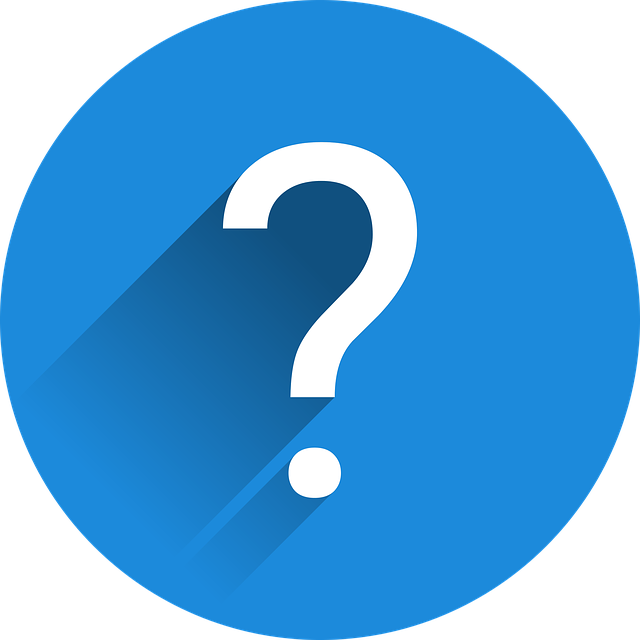-
컴퓨터를 사용하다 갑자기 화면이 파랗게 변하며 "문제가 발생해 PC를 다시 시작해야 합니다"라는 메시지를 본 적 있나요? 이른바 **블루스크린 오류(BSOD, Blue Screen of Death)**는 윈도우 사용자라면 누구나 한 번쯤 마주칠 수 있는 문제입니다. 다양한 오류 코드와 원인으로 당황스럽기만 한 블루스크린 어떻게 해결해야 할까요? 이번 글에서는 컴퓨터 블루스크린 오류 유형별 원인과 증상, 해결방법을 꼼꼼히 알아보겠습니다.
1. 블루스크린 오류란 무엇인가?
1.1 블루스크린의 기본 개념
블루스크린은 윈도우 운영체제에서 시스템이 복구 불가능한 오류를 만났을 때 나타나는 화면입니다. 하드웨어나 소프트웨어 문제로 시스템이 강제 종료되며 오류 코드와 함께 재부팅을 유도합니다. 2025년에도 윈도우 10, 11 사용자 사이에서 흔히 발생하는 문제로 원인을 파악하지 않으면 반복될 수 있습니다.
1.2 왜 발생하는가?
- 하드웨어 충돌: 드라이버 불일치, 메모리 불량 등.
- 소프트웨어 문제: 악성코드, 잘못된 업데이트 등.
- 시스템 과부하: 과열, 전원 공급 문제 등.
이제 주요 오류 유형별로 원인과 해결법을 살펴보겠습니다.
2. 블루스크린 오류 유형별 원인과 증상 및 해결방법
2.1 오류 1: IRQL_NOT_LESS_OR_EQUAL
- 증상: PC가 무작위로 재부팅되며 "IRQL_NOT_LESS_OR_EQUAL" 메시지 표시.
- 원인: 드라이버 충돌, 메모리 손상, 잘못된 하드웨어 설정.
- 해결방법:
- 드라이버 업데이트: 제조사 사이트(예: NVIDIA, Intel)에서 최신 드라이버 다운로드.
- 메모리 점검: "Windows 메모리 진단" 실행 (검색창 > "메모리 진단" > 재부팅).
- 최근 설치 확인: 최근 설치한 프로그램이나 하드웨어 제거 후 테스트.
2.2 오류 2: SYSTEM_SERVICE_EXCEPTION
- 증상: 작업 중 갑작스런 블루스크린, "SYSTEM_SERVICE_EXCEPTION" 코드.
- 원인: 윈도우 시스템 파일 손상, 그래픽 드라이버 문제, 악성코드.
- 해결방법:
- 시스템 파일 점검: 명령 프롬프트(관리자 모드)에서 sfc /scannow 실행.
- 드라이버 롤백: 장치 관리자 > 그래픽 카드 > "드라이버 롤백" 선택.
- 바이러스 검사: Windows Defender나 Malwarebytes로 전체 스캔.
2.3 오류 3: MEMORY_MANAGEMENT
- 증상: "MEMORY_MANAGEMENT" 메시지와 함께 시스템 충돌.
- 원인: RAM 불량, 메모리 누수, 드라이버 오류.
- 해결방법:
- RAM 테스트: "Windows 메모리 진단"으로 메모리 오류 확인 후 불량 RAM 교체.
- BIOS 업데이트: 메인보드 제조사 사이트에서 최신 BIOS 설치.
- 메모리 설정 확인: BIOS에서 메모리 클럭 속도 조정(기본값으로).
2.4 오류 4: PAGE_FAULT_IN_NONPAGED_AREA
- 증상: "PAGE_FAULT_IN_NONPAGED_AREA"와 함께 PC 멈춤.
- 원인: 하드웨어 결함(특히 SSD/HDD), 드라이버 문제, 시스템 파일 손상.
- 해결방법:
- 디스크 점검: 명령 프롬프트에서 chkdsk /f /r 실행.
- 드라이버 확인: 장치 관리자에서 최신 드라이버 설치 또는 충돌 여부 확인.
- 하드웨어 점검: SSD/HDD 연결 상태 확인 및 교체 테스트.
2.5 오류 5: CRITICAL_PROCESS_DIED
- 증상: "CRITICAL_PROCESS_DIED" 메시지와 함께 시스템 재부팅.
- 원인: 중요한 시스템 프로세스 손상, 하드웨어 오류, 윈도우 업데이트 실패.
- 해결방법:
- 안전 모드 부팅: F8 키로 안전 모드 진입 후 문제 확인.
- 업데이트 롤백: 설정 > 업데이트 및 보안 > "설치된 업데이트 제거".
- 시스템 복원: "시스템 복원"으로 오류 전 시점으로 복구.
3. 블루스크린 오류 공통 해결법
3.1 기본 점검
- 최신 업데이트 확인: 윈도우 설정 > "업데이트 및 보안"에서 최신 패치 적용.
- 드라이버 관리: "장치 관리자"에서 모든 드라이버 상태 점검 및 업데이트.
- 과열 점검: CPU/GPU 온도 확인(예: HWMonitor 사용), 쿨러 청소.
3.2 오류 로그 분석
- 이벤트 뷰어 활용: 검색창 > "이벤트 뷰어" > "Windows 로그" > "시스템"에서 오류 코드 확인.
- 덤프 파일 분석: "BlueScreenView" 같은 툴로 .dmp 파일 열어 원인 파악.
3.3 최후의 수단
- 윈도우 재설치: 백업 후 USB로 클린 설치 (공식 사이트에서 ISO 다운로드).
- 하드웨어 교체: 메모리, SSD, 그래픽 카드 등 의심 부품 교체 후 테스트.
4. 블루스크린 오류 예방 팁
4.1 정기적인 유지보수
- 매달 드라이버와 윈도우 업데이트 확인.
- PC 내부 먼지 제거로 과열 방지.
- 디스크 조각 모음 및 오류 점검 주기적 실행.
4.2 소프트웨어 관리
- 신뢰할 수 없는 프로그램 설치 금지.
- 백신 소프트웨어로 주기적 스캔.
4.3 하드웨어 점검
- RAM과 SSD/HDD 상태를 정기적으로 체크.
- 전원 공급 장치(PSU)가 충분한 출력 제공하는지 확인.
5. 블루스크린 오류 FAQ
5.1 블루스크린이 자주 뜨면 어떻게 하나요?
반복된다면 하드웨어 불량(특히 RAM, SSD) 가능성이 크니 점검 후 교체를 고려하세요.
5.2 오류 코드를 모르면 해결 못 하나요?
꼭 그렇지 않습니다. 공통 해결법(드라이버 업데이트, 시스템 점검)으로도 대부분 해결 가능.
5.3 전문가 도움 없이 해결할 수 있나요?
초보자도 단계별로 따라 하면 가능하지만 하드웨어 문제라면 수리점 방문이 나을 수 있습니다.
6. 2025년 블루스크린 오류 트렌드 전망
6.1 윈도우 11의 영향
윈도우 11이 보편화되며 드라이버 호환성 문제로 인한 블루스크린이 늘고 있습니다. 제조사 지원이 필수적.
6.2 하드웨어 고사양화
최신 CPU/GPU의 고사양 요구로 전원 부족이나 메모리 설정 오류가 증가 추세입니다.
7. 결론: 블루스크린 더 이상 두렵지 않게!
컴퓨터 블루스크린 오류 유형별 원인과 증상 및 해결방법을 알면 당황하지 않고 문제를 해결할 수 있습니다. IRQL_NOT_LESS_OR_EQUAL부터 CRITICAL_PROCESS_DIED까지 각 오류마다 원인을 파악하고 단계별로 접근하면 됩니다. 2025년에도 PC는 우리의 일상에서 떼놓을 수 없는 도구이니 블루스크린을 예방하고 관리하는 습관을 들여보세요.
지금 PC를 점검하며 드라이버를 업데이트하거나 메모리를 확인해보세요. 작은 노력으로 블루스크린 없는 쾌적한 컴퓨터 환경을 만들 수 있습니다.
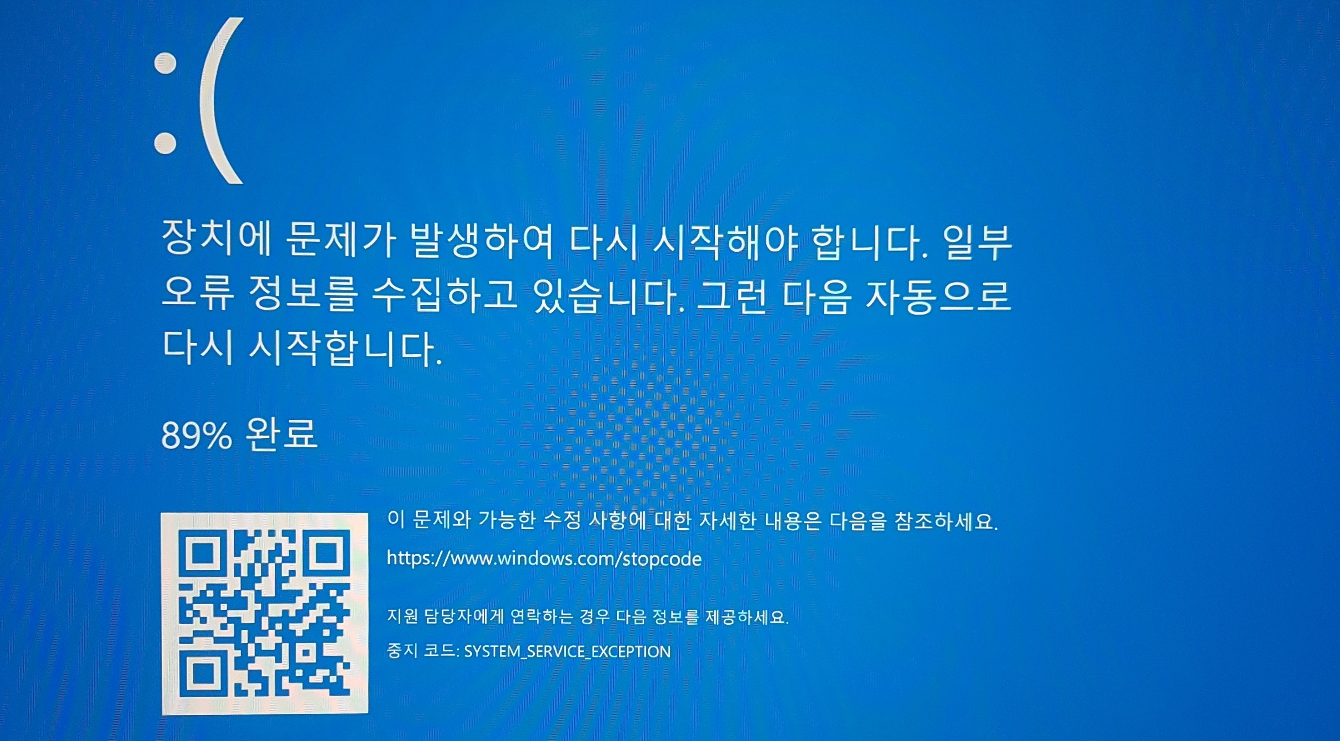
'웹' 카테고리의 다른 글
넷플릭스 자녀보호기능 설정방법 (0) 2023.12.01 컴퓨터 화면 손쉽게 캡처하는 방법 몇가지 : 컴초보 기준 (0) 2023.10.04 공휴일 문여는 병원 약국 찾는 방법 초간단 사이트 (0) 2023.09.18 디아블로2 레저렉션 하면서 아이템 거래는 어디서 하세요? (0) 2023.08.27 캠핑장 예약 사이트 5곳 추천 드립니다. (0) 2023.08.26
40대이상 관심사
40대 이상 사람들의 관심사를 이야기 해주고 궁금증을 풀어주는 블로그 입니다.